Salut à tous
Bon alors ont va commencé par le commencement.
La première étape est donc l'enregistrement de la vidéo. Pour ce faire nous allons utiliser un logiciel bien pratique : Fraps.
Télécharger FRAPSCe logiciel est disponible gratuitement à l'adresse suivante :
FRAPS 2.8.2 La version gratuite possède cependant certaines limites :
les vidéos seront limitées à 30 secondes
un petit texte "
www.fraps.com" apparaîtra en haut des vidéos . mais perso sa suffit pour faire des prises vidéo .
Configurer FRAPSAprès avoir installé et lancé Fraps, rendez-vous dans l'onglet "Movies" pour configurer les options de capture de vidéo :

1- Le répertoire où seront stockées les vidéos.
|!| Pour des raisons d'optimisation de performances, les vidéos en sortie de Fraps seront très peu compressées. Pensez donc à spécifier un répertoire sur un disque où il y a de la place.2- Utilisez de préférence Full-Size et changez la taille de votre fenêtre dans votre code. Cela évitera à Fraps d'avoir à redimensionner les images à la volée. En full Size avec une fenêtre de 640x480, la vidéo sera de taille 640x480.
3- Choisissez le nombre d'images par secondes désirées pour votre vidéo. 30 est un très bon compromis entre fluidité et taille de la vidéo.
|!| Pour respecter le framerate choisi, Fraps viendra limiter lui même les FPS de votre application. Je vous conseille donc fortement de désactiver la limitation des FPS dans votre code avant d'enregistrer votre vidéo (il suffit simplement de commenter l'appel à SDL_Delay).4- Choisissez une touche qui déclenchera, une fois votre application lancée, l'enregistrement de la vidéo. Vous pouvez garder la touche par défaut, ou changer si cette touche est déjà utilisée dans votre programme.
5- Enfin minimisez Fraps (ça ne sert à rien de laisser la fenêtre visible) dans le systray.
Enregistrement de la vidéo En lançant votre application avec Fraps actif, vous verrez apparaître un nombre sur votre fenêtre. C'est le nombre d'images par secondes. En effet Fraps sert à faire des vidéos mais peux aussi vous aider à tester les performances de votre application.
Quand vous désirez commencer l'enregistrement, appuyez sur la touche choisie. Le nombre devient alors rouge pour vous signaler que Fraps a pris le contrôle du nombre d'images par secondes. Au bout de 30 secondes (pour la version gratuite), ou si vous appuyez à nouveau sur la touche, l'enregistrement s'arrête. Vous pouvez recommencer autant de fois que vous voulez sans quitter votre application tant que vous avez de la place sur votre disque dur.
En ce rendant dans le répertoire des vidéos, on voit un nouveau fichier apparaître avec le nom de votre exécutable ainsi que la date. Ainsi il n'y pas de risque d'écrasement entre 2 vidéos consécutives.
Cependant comme je vous l'ai dit plus haut, la vidéo n'est pas compressée et prend donc pas mal de place. De plus elle n'est lisible pour l'instant que par vous (ou toutes autre personne ayant installé Fraps). Il va donc falloir l'encoder dans un format courant : Xvid (alternative non propriétaire au divX).
Mixage des prises vidéoPlusieur possibilité ,
la première utilisé Windows movie maker que vous avez par défaut sur vôtre XP .
sinon vous faîte comme moi vous utilisé Powerdirector qui est un peu plus avancé que movie maker mais tout aussi simple d'utilisation .
Encoder la vidéoPour encoder la vidéo nous allons utiliser un logiciel libre : VirtualDub. 1.7.1
Vous pouvez le télécharger à l'adresse suivante :
VirtualDub. 1.7.1 Comme nous allons utiliser le format avi/Xvid, il nous faut les codecs appropriés que vous pouvez télécharger ici :
codec vX.X.X for Windows|!| Même si vous utilisez comme moi le très bon lecteur VLC qui ne nécessite pas de codecs tiers, il est nécessaire de posséder les codecs XviD pour pouvoir encoder la vidéo.Configuration de VirtualDubAprès avoir installé VirtualDub et les codecs, lancez VirtualDub et ouvrez votre vidéo. Dans le menu "Video" vérifiez que "Full processing mode" est bien sélectionné :

Toujours dans ce même menu "Video", allez dans "Compression..." et sélectionnez le codec de compression désiré : ici XviD. (Si vous ne choisissez pas de compression, la vidéo finale sera très volumineuse).
Il ne reste plus qu'à lancer l'encodage en allant dans le menu "File" > "Save as AVI..." :

VirtualDub vous affiche des informations le temps de l'encodage .

Et enfin, en regardant le répertoire où la vidéo a été enregistrée, on constate que la taille a énormément diminué .
Vous pouvez maintenant distribuer vos vidéos librement pour montrer vos prouesses .
 Petit conseil : les vidéo que je fait sont basé sur une music qui fait 3 minute maxi , les prises vidéo ce font avec une taille de 640x480 dans le jeu . avec tout sa mon mix non compressé fait un peu plus de 5 Go qui au final me donne une fois encodé 115Mo .
Petit conseil : les vidéo que je fait sont basé sur une music qui fait 3 minute maxi , les prises vidéo ce font avec une taille de 640x480 dans le jeu . avec tout sa mon mix non compressé fait un peu plus de 5 Go qui au final me donne une fois encodé 115Mo . voilà , je viens de vous donnez ma façon de faire ..

Article récupéré
le site du zéroA+





